win8系统控制面板的打开方法。如何打开win8系统控制面板?
时间:2017-07-04 来源:互联网 浏览量:
今天给大家带来win8系统控制面板的打开方法。如何打开win8系统控制面板?,让您轻松解决问题。
控制面板是windows系统图形用户界面的一部分,我们可以通过控制面板对系统进行添加硬件、更改复制功能选项、添加或删除软件基本设置等等,在XP系统中我们可以通过开始菜单即可轻松打开,但是在win8系统中对控制面板访问方法也有更改,很多刚接触到win8系统的用户都不知道控制面板在哪里打开,下面豆豆给大家介绍三种打开控制面板的方法。

win8系统控制面板在哪?win8控制面板三种打开方法
win8控制面板打开方法一:
在桌面左下角鼠标右键单击“控制面板”。
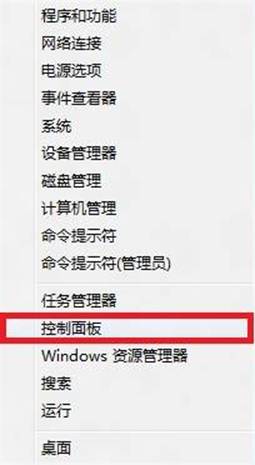
win8控制面板打开方法二:
1、将鼠标悬停在任务栏右上角或右下角,出来的竖条,用鼠标左键单击“搜索”;

2、在搜索框中输入“控制面板”,然后鼠标左键单击左侧的“控制面板”;
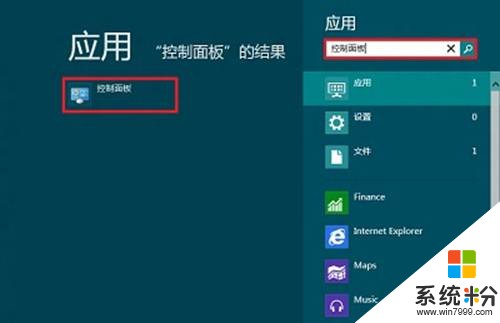
也可在点击搜索后,在左侧找到“控制面板”并鼠标左键单击。
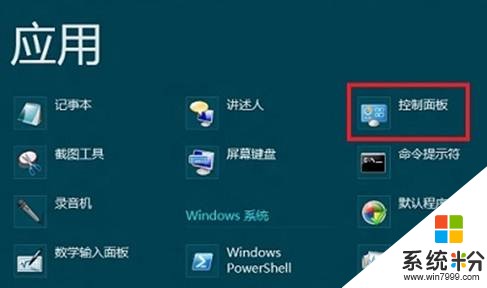
win8控制面板打开方法三:
1、将鼠标悬停在任务栏右上角或右下角,出来的竖条,用鼠标左键单击“设置”;

2、然后在出现的更多电脑设置中,鼠标左键单击“控制面板”;
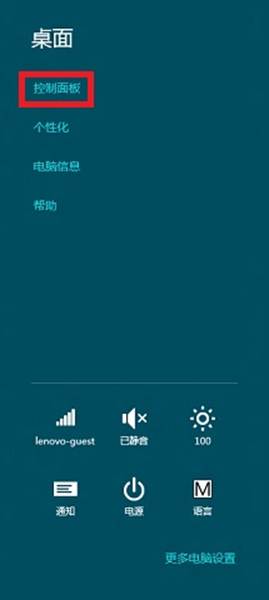
对于刚入手win8用户不知道怎么打开控制面板也是比较正常的,以上的3种方法可以简单快速的打开win8控制面板,希望本教程能让更多的win8用户有更深入的了解。
以上就是win8系统控制面板的打开方法。如何打开win8系统控制面板?教程,希望本文中能帮您解决问题。
我要分享:
Win8系统教程推荐
- 1 找回win8纯净版系统语言栏的操作方法有哪些 如何找回win8纯净版系统语言栏的操作
- 2 Win8.1正式版怎样自动导出iPhone照片和视频 Win8.1正式版自动导出iPhone照片和视频的方法有哪些
- 3 win8电脑家庭组提示无法正常退出怎么解决? win8电脑家庭组提示无法正常退出怎么处理?
- 4win8系统宽带怎样设置自动联网? win8系统宽带设置自动联网的方法有哪些?
- 5ghost Win8怎样设置开机自动联网 ghost Win8设置开机自动联网的方法有哪些
- 6ghost win8系统语言栏不见如何找回 ghost win8系统语言栏不见找回的方法有哪些
- 7win8重命名输入法不能正常切换的解决办法有哪些 win8重命名输入法不能正常切换该如何解决
- 8Win8分屏显示功能使用的方法有哪些 Win8分屏显示功能如何使用
- 9怎样让win8电脑兼容之前的软件? 让win8电脑兼容之前的软件的方法有哪些?
- 10怎样解决ghost win8频繁重启的烦恼 解决ghost win8频繁重启的烦恼的方法
Win8系统热门教程
- 1 win8旗舰版系统安装器
- 2 win8同步功能让你的Windows设置走天下
- 3 win8旗舰版出现SP异常的解决方法
- 4win8.1搜索框故障怎么处理?win8.1搜索经常卡死怎么办
- 5win8怎么进入安全模式删除文件,win8进入安全模式的方法
- 6怎样在Win8系统下创建虚拟VHD文件 在Win8系统下创建虚拟VHD文件的方法有哪些
- 7windows8兼容性怎么样|windows8电脑兼容性测试方法
- 8win8应用商店打不开什么原因 如何打开win8metroie
- 9Win8如何创建或更改库教程 Win8创建或更改库教程的方法
- 10win8.1 ghost怎么开启飞行模式,win8.1系统飞行模式的开启方法
